CSS에서 글꼴 위치를 설정하는 방법
CSS에서 글꼴 위치를 설정하는 방법: 1. [text-align] 속성을 사용하여 글꼴 위치를 설정합니다. 2. position 속성을 사용하여 글꼴 위치를 설정합니다. 3. padding 및 margin 속성을 사용하여 설정합니다. 글꼴 위치.
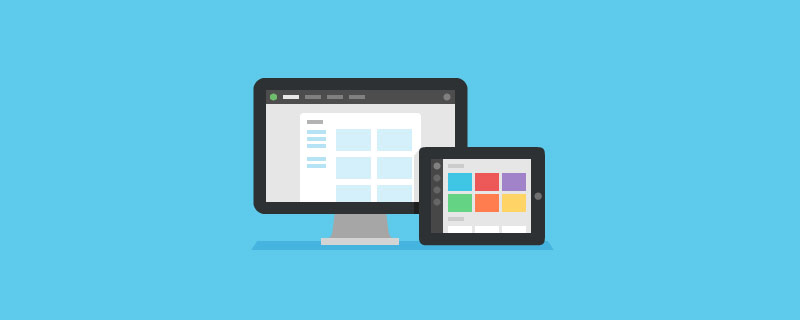
이 튜토리얼의 운영 환경: windows10 시스템, CSS3 버전, DELL G3 컴퓨터 이 방법은 모든 브랜드의 컴퓨터에 적합합니다.
CSS에서 글꼴 위치를 설정하는 방법:
방법 1: text-align 속성을 사용하여 글꼴 위치를 설정합니다.
text-align 속성은 다음의 가로 정렬을 지정합니다. 요소의 텍스트입니다. text-align属性指定元素文本的水平对齐方式。
语法:
text-align : left | right | center | justify
text-align参数值与说明:
left : 左对齐
right : 右对齐
center : 居中
justify : 两端对齐(不推荐使用,通常大部分浏览器不使用)
示例:
p{
text-align: left; /* 位置居左 */
text-align: center; /* 位置居中 */
text-align: right; /* 位置居右 */
}方法2:使用position属性设置字体位置
position属性规定元素的定位类型。当设置的值为absolute、relative、fixed时,可以使用top、right、bottom、left属性来进行定位。
p{
position: fixed; /* 相对于浏览器窗口定位 */
left: 100px; /* 距离浏览器左边100px */
top: 200px; /* 距离浏览器上边200px */
}方法3:使用padding、margin属性设置字体位置
margin属性设置一个元素所有外边距的宽度,或者设置各边上外边距的宽度。
구문: padding- 왼쪽: 왼쪽 정렬
-
오른쪽: 오른쪽 정렬
🎜예: 🎜rrreee🎜🎜방법 2: 위치 속성을 사용하여 글꼴 위치 🎜🎜🎜위치 속성은 요소의 위치 지정 유형을 지정합니다. 설정값이 절대, 상대, 고정인 경우 상, 우, 하, 좌 속성을 이용하여 위치를 지정할 수 있습니다. 🎜rrreee🎜🎜방법 3: 패딩 및 여백 속성을 사용하여 글꼴 위치 설정🎜🎜center: Centeredjustify: 양쪽 끝 정렬(권장하지 않음, 일반적으로 대부분의 브라우저에서 사용하지 않음)
- 🎜
margin속성은 모든 외부 설정 요소의 가장자리 여백 너비 또는 각 측면의 여백 너비를 설정합니다. 🎜🎜 - 🎜
padding속성은 요소의 모든 패딩 너비를 설정하거나 각 측면의 패딩 너비를 별도로 설정합니다. 🎜🎜🎜🎜대체되지 않은 인라인 요소에 설정된 패딩은 줄 높이 계산에 영향을 주지 않습니다. 따라서 요소에 패딩과 배경이 모두 있는 경우 시각적으로 다른 줄로 확장될 수 있으며 다른 콘텐츠와 겹칠 수도 있습니다. 요소의 배경은 패딩을 가로질러 확장됩니다. 음수 여백 값은 허용되지 않습니다. 🎜🎜예: 🎜rrreee🎜🎜🎜관련 튜토리얼 권장 사항: 🎜🎜🎜CSS 비디오 튜토리얼🎜🎜🎜🎜
- 🎜
p{
margin: 100px 200px; /* 文字距离上下有100px外边距 距离左右有200外边距 */
padding: 100px 200px; /* 文字距离上下有100px内边距 距离左右有200内边距 */
}위 내용은 CSS에서 글꼴 위치를 설정하는 방법의 상세 내용입니다. 자세한 내용은 PHP 중국어 웹사이트의 기타 관련 기사를 참조하세요!

핫 AI 도구

Undresser.AI Undress
사실적인 누드 사진을 만들기 위한 AI 기반 앱

AI Clothes Remover
사진에서 옷을 제거하는 온라인 AI 도구입니다.

Undress AI Tool
무료로 이미지를 벗다

Clothoff.io
AI 옷 제거제

Video Face Swap
완전히 무료인 AI 얼굴 교환 도구를 사용하여 모든 비디오의 얼굴을 쉽게 바꾸세요!

인기 기사

뜨거운 도구

메모장++7.3.1
사용하기 쉬운 무료 코드 편집기

SublimeText3 중국어 버전
중국어 버전, 사용하기 매우 쉽습니다.

스튜디오 13.0.1 보내기
강력한 PHP 통합 개발 환경

드림위버 CS6
시각적 웹 개발 도구

SublimeText3 Mac 버전
신 수준의 코드 편집 소프트웨어(SublimeText3)

뜨거운 주제
 7622
7622
 15
15
 1389
1389
 52
52
 89
89
 11
11
 70
70
 19
19
 31
31
 138
138
 HTML, CSS 및 JavaScript의 역할 : 핵심 책임
Apr 08, 2025 pm 07:05 PM
HTML, CSS 및 JavaScript의 역할 : 핵심 책임
Apr 08, 2025 pm 07:05 PM
HTML은 웹 구조를 정의하고 CSS는 스타일과 레이아웃을 담당하며 JavaScript는 동적 상호 작용을 제공합니다. 세 사람은 웹 개발에서 의무를 수행하고 화려한 웹 사이트를 공동으로 구축합니다.
 Vue에서 부트 스트랩을 사용하는 방법
Apr 07, 2025 pm 11:33 PM
Vue에서 부트 스트랩을 사용하는 방법
Apr 07, 2025 pm 11:33 PM
vue.js에서 bootstrap 사용은 5 단계로 나뉩니다 : Bootstrap 설치. main.js.의 부트 스트랩 가져 오기 부트 스트랩 구성 요소를 템플릿에서 직접 사용하십시오. 선택 사항 : 사용자 정의 스타일. 선택 사항 : 플러그인을 사용하십시오.
 부트 스트랩에 분할 라인을 작성하는 방법
Apr 07, 2025 pm 03:12 PM
부트 스트랩에 분할 라인을 작성하는 방법
Apr 07, 2025 pm 03:12 PM
부트 스트랩 분할 라인을 만드는 두 가지 방법이 있습니다 : 태그를 사용하여 수평 분할 라인이 생성됩니다. CSS 테두리 속성을 사용하여 사용자 정의 스타일 분할 라인을 만듭니다.
 HTML, CSS 및 JavaScript 이해 : 초보자 안내서
Apr 12, 2025 am 12:02 AM
HTML, CSS 및 JavaScript 이해 : 초보자 안내서
Apr 12, 2025 am 12:02 AM
WebDevelopmentReliesonHtml, CSS 및 JavaScript : 1) HtmlStructuresContent, 2) CSSSTYLESIT, 및 3) JAVASCRIPTADDSINGINTERACTIVITY, BASISOFMODERNWEBEXPERIENCES를 형성합니다.
 부트 스트랩 버튼을 사용하는 방법
Apr 07, 2025 pm 03:09 PM
부트 스트랩 버튼을 사용하는 방법
Apr 07, 2025 pm 03:09 PM
부트 스트랩 버튼을 사용하는 방법? 부트 스트랩 CSS를 소개하여 버튼 요소를 만들고 부트 스트랩 버튼 클래스를 추가하여 버튼 텍스트를 추가하십시오.
 부트 스트랩에 사진을 삽입하는 방법
Apr 07, 2025 pm 03:30 PM
부트 스트랩에 사진을 삽입하는 방법
Apr 07, 2025 pm 03:30 PM
Bootstrap에 이미지를 삽입하는 방법에는 여러 가지가 있습니다. HTML IMG 태그를 사용하여 이미지를 직접 삽입하십시오. 부트 스트랩 이미지 구성 요소를 사용하면 반응 형 이미지와 더 많은 스타일을 제공 할 수 있습니다. 이미지 크기를 설정하고 IMG-Fluid 클래스를 사용하여 이미지를 적응할 수 있도록하십시오. IMG 통과 클래스를 사용하여 테두리를 설정하십시오. 둥근 모서리를 설정하고 IMG 라운드 클래스를 사용하십시오. 그림자를 설정하고 그림자 클래스를 사용하십시오. CSS 스타일을 사용하여 이미지를 조정하고 배치하십시오. 배경 이미지를 사용하여 배경 이미지 CSS 속성을 사용하십시오.
 부트 스트랩을위한 프레임 워크를 설정하는 방법
Apr 07, 2025 pm 03:27 PM
부트 스트랩을위한 프레임 워크를 설정하는 방법
Apr 07, 2025 pm 03:27 PM
부트 스트랩 프레임 워크를 설정하려면 다음 단계를 따라야합니다. 1. CDN을 통해 부트 스트랩 파일 참조; 2. 자신의 서버에서 파일을 다운로드하여 호스팅하십시오. 3. HTML에 부트 스트랩 파일을 포함; 4. 필요에 따라 Sass/Less를 컴파일하십시오. 5. 사용자 정의 파일을 가져옵니다 (선택 사항). 설정이 완료되면 Bootstrap의 그리드 시스템, 구성 요소 및 스타일을 사용하여 반응 형 웹 사이트 및 응용 프로그램을 만들 수 있습니다.





